Kan du lide bekvemmeligheden og hastigheden ved at overføre data på tværs af flere enheder?Så har du sikkert hørt om den populære Android-app SHAREit, som er blevet meget berømt i de senere år.
SHAREits avancerede brugergrænseflade og høje overførselshastigheder gør den ideel til at streame næsten alt gennem din enhed frem for at bruge gamle dages langsomme Bluetooth.
I denne artikel vil vi diskutereSådan downloader og installerer du SHAREit til pc,Og hvordan man yderligere bruger det til filoverførsel med pc.
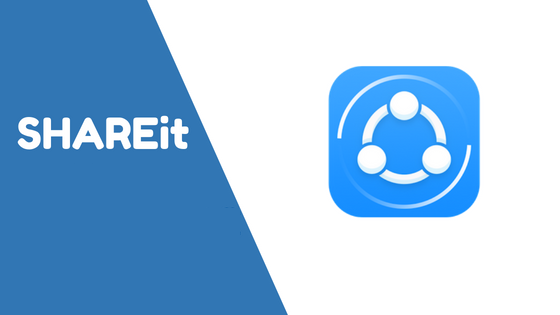
Lad os begynde!
Gudskelov, ja.kantil dinPC下載Del detAnsøgning,og bruge det med mobile enheder該AnsøgningBrug det på samme måde.Det er praktisk, nemt at bruge og tilladermellem pc og andre enhederOverfør filer hurtigt.For ikke at nævne, det er helt gratis.
har2med den vigtigste metode, du kan brugeDEL det på din pc.Disse metoder er skitseret nedenfor:
1. Windows Store
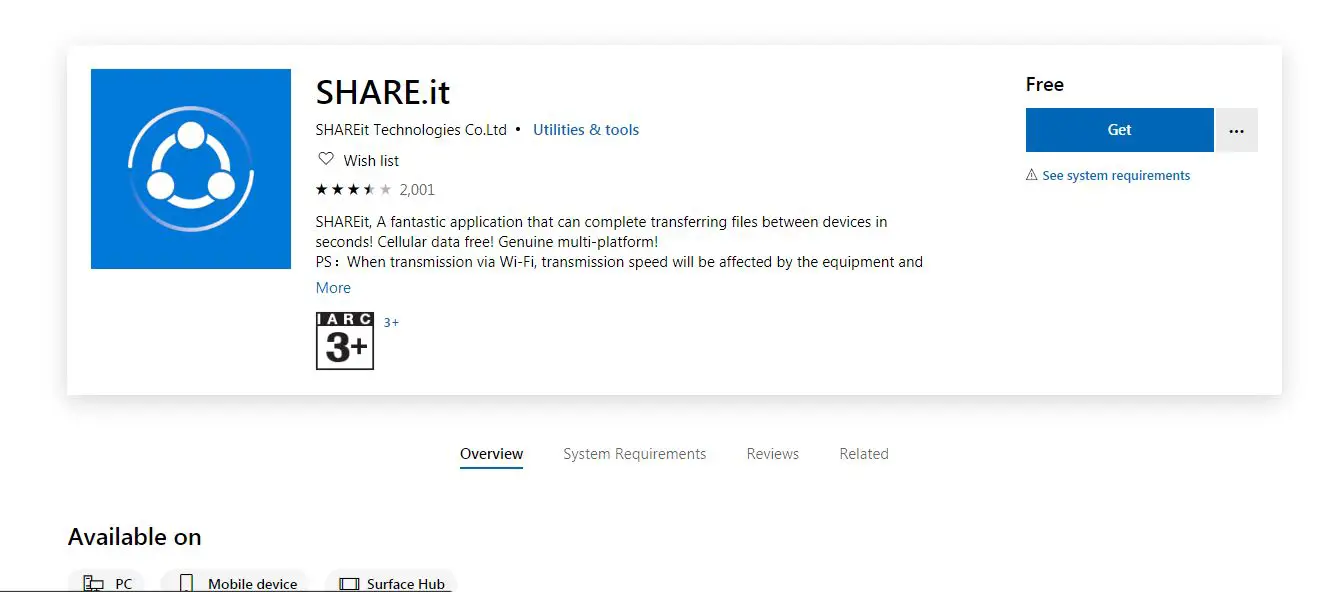
Praktisk nok er SHAREit-appen til pc tilgængelig i Windows Store, og det er super nemt for dig.Sådan får du appen:
- Kør Windows Store
- Søg SHAREit i søgefeltet
- Når appen vises, skal du klikke på den for at åbne appsiden i butikken
- Klik for at hente og begynde at downloade
Din applikation vil nu downloade, og når den er downloadet, kan du begynde at bruge den.
2. Desktop software
Du kan bruge SHAREit desktop-appen uden at hente den fra Windows Store.Det er lidt anderledes end de apps, du vil downloade fra Windows Store, men det er blevet bekræftet og kan på nogle måder være lettere at bruge end Store-downloads.
du kan starteherHent SHAREit til pc .
Lad os nu se, hvordan du bruger SHAREit på pc.Vi vil diskutere, hvordan du overfører filer fra enhed til pc og fra pc til enhed.Lad os først se på, hvordan du forbinder din pc og enheder på SHAREit.
Indtil da skal du sørge for at have en fungerende SHAREit-app på både din enhed og pc.Følg disse trin for at forbinde din enhed og pc med SHAREit:
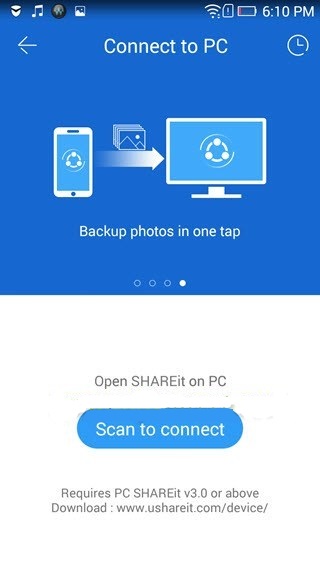
- Tilslut din pc og enhed til det samme WiFi-netværk
- Kør SHAREit-applikationen på din pc
- Find QR-koden på Windows-appen, og hold den åben
- Kør nu SHAREit på enheden, klik for at åbne hovedmenuen
- Vælg Opret forbindelse til pc
- Scan QR-kode
Nu vil din pc og enhed være tilsluttet korrekt.
For at overføre filer fra pc til enhed skal du først forbinde pc og enhed, som tidligere nævnt.
- På pc-appen vil du se ikoner til valg af billeder og filer fra din pc, som derefter nemt kan sendes til enheden
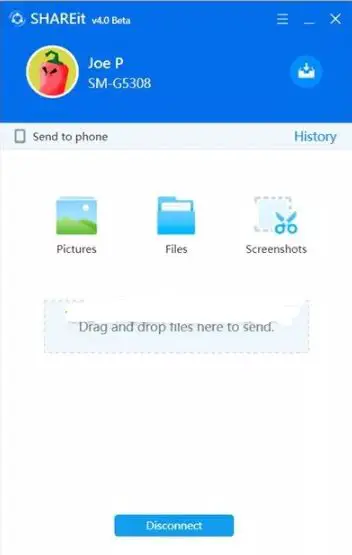
For at overføre filer fra enheden til pc'en, ligesom før, skal du sørge for, at enheden og pc'en er forbundet.Dette trin er blevet beskrevet i det foregående afsnit.Derefter:
- Find SHAREit-skærmen på din enhed, når du har tilsluttet den
- Du vil se forskellige ikoner såsom fotos, filer, PPT-kontroller osv.
- Vælg en hvilken som helst fil eller et billede, og send det.
Det er det!Nu kan du overføre filer fra pc til enhed med superhurtig hastighed.
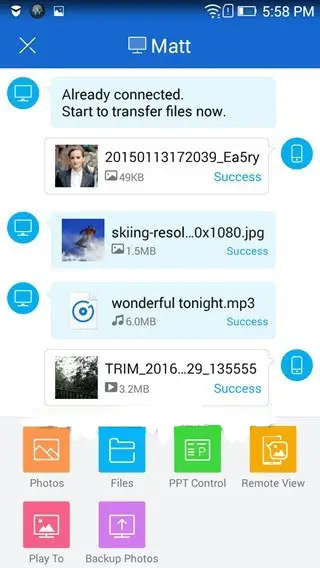
endelig tage
Vi håber, at du ved at læse denne artikel vil være i stand til at forstå SHAREit og hvordan du downloader, forbinder og bruger til at overføre filer mellem pc og mobile enheder.Hvis du har andre spørgsmål om oplysningerne eller metoderne i denne artikel, kan du efterlade os en besked nedenfor, og vi vil gøre vores bedste for at give dig et relevant svar.
Det er cirka i dagSHAREit til pc og alt hvad du behøver at videAlle artikler
Læs videre for flere interessante artikler på vores hjemmeside.


![Sådan ser du Windows-versionen [meget enkel]](https://infoacetech.net/wp-content/uploads/2023/06/Windows%E7%89%88%E6%9C%AC%E6%80%8E%E9%BA%BC%E7%9C%8B-180x100.jpg)


